Google Chrome tilbyr deg å lagre nettpassordene dine, slik at du ikke trenger å huske dem. Nettleseren hadde ikke et skikkelig innebygd alternativ for å eksportere passord lagret i Chrome-nettleseren.
Heldigvis tilbyr den nyeste versjonen av Google Chrome-nettleseren et enkelt alternativ for å eksportere passord som er lagret i Chrome. Dette betyr at du ikke trenger å bruke tredjepartsprogramvare eller utvidelse for å sikkerhetskopiere Chrome-passord.
Hvis du leter etter en måte å sikkerhetskopiere eller eksportere de lagrede passordene dine fra Google Chrome-nettleseren, er det tre måter der ute. Du kan bruke hvilken som helst av dem til å eksportere passord som er lagret i Chrome-nettleseren.
Metode 1 av 3
Sikkerhetskopier Chrome-passord (den enkle måten)
Trinn 1: Kjør Chrome-nettleseren. Klikk på brukerikonet på verktøylinjen, og klikk deretter på Passord alternativ.
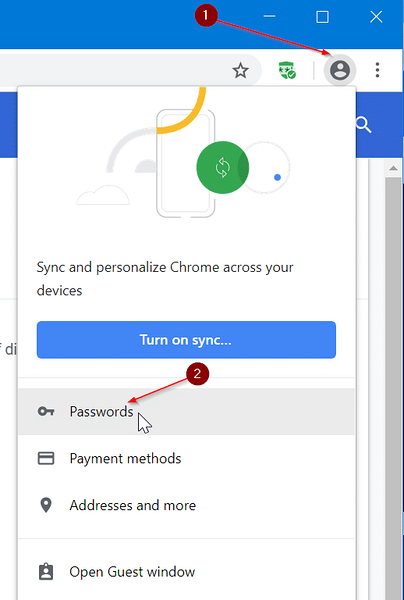
Steg 2: Avsnittet Lagrede passord viser alle passordene som er lagret i Chrome-nettleseren. Klikk på Mer ikonet (tre vertikale prikker) ved siden av det, og klikk deretter på Eksporter passord alternativ.
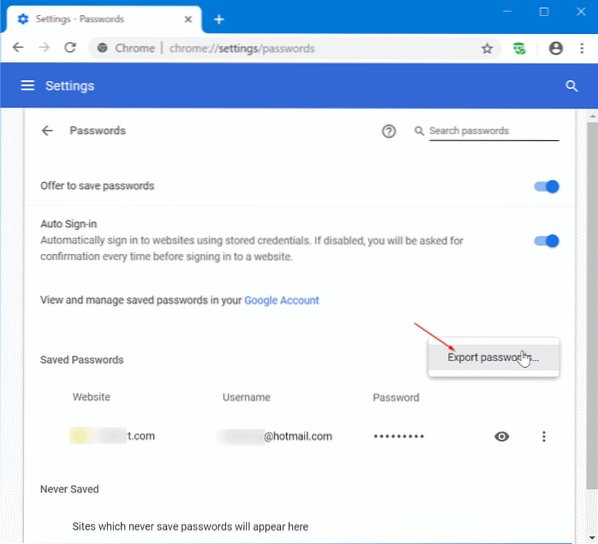
Trinn 3: Når du får følgende dialog, klikker du Eksporter passord.

Trinn 4: Hvis du blir bedt om å oppgi passordet for Windows-kontoen, kan du gjøre det. Velg et sted for å lagre filen som inneholder Chrome-passord. Chrome bruker Microsoft Excel Comma Separated Values File format for å lagre eksporterte passord.
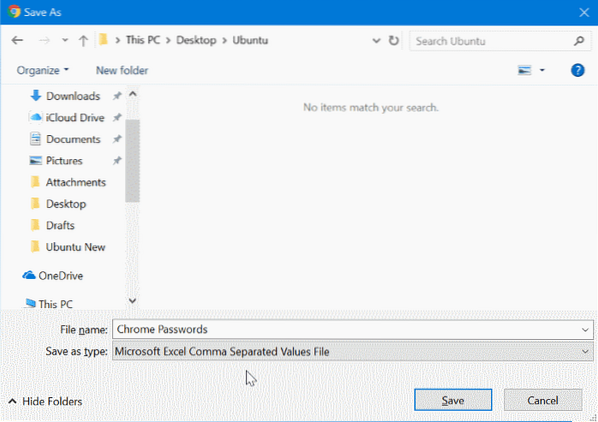
Metode 2 av 3
Sikkerhetskopier Chrome-passord uten tredjepartsverktøy
Forsikre deg om at du kjører den nyeste versjonen av Chrome-nettleseren for å få alternativet Import / Export.
Trinn 1: Åpen Chrome: // flagg i Chrome.
Steg 2: Finne Passordimport og -eksport alternativet, velg Aktivert fra rullegardinboksen, og start deretter Chrome-nettleseren på nytt.
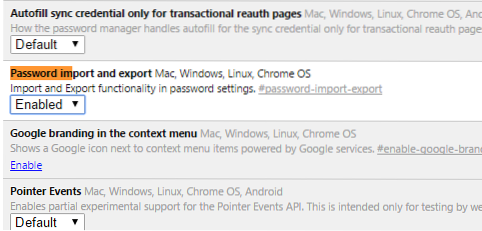
Trinn 3: Nå åpen Chrome: // innstillinger / passord side.
Trinn 4: Klikk på Eksport knappen for å eksportere / sikkerhetskopiere lagrede passord. Klikk på Import for å gjenopprette tidligere lagrede passord.
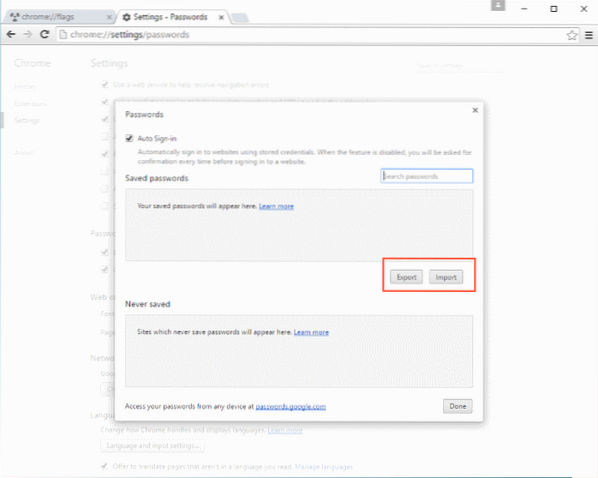
Trinn 5: Skriv inn passordet til Windows-kontoen din når du blir spurt.
Metode 3 av 3
Sikkerhetskopier og gjenopprett Chrome-passord i Windows 10/8/7
Trinn 1: Først laster du ned ChromePass-verktøyet. Det er et gratis verktøy som viser lagrede passord i Google Chrome-nettleseren. Det beste med dette gratisverktøyet er at det til og med lar deg eksportere disse passordene i et XML-, HTML-filformat.
Steg 2: Pakk ut den nedlastede zip-filen til skrivebordet, og kjør deretter ChromePass-verktøyet for å se alle lagrede passord i Google Chrome. Klikk på oppdateringsknappen for å få oppdatert liste.
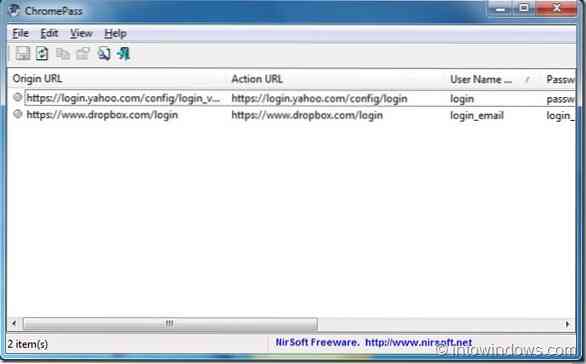
Trinn 3: Velg alle passordene. Gå til Fil, å velge Lagre valgte elementer, og velg deretter filtypen du vil bruke til å lagre disse passordene. Til slutt skriver du inn et navn på filen og klikker Lagre knappen for å lagre passordene i det valgte filformatet.
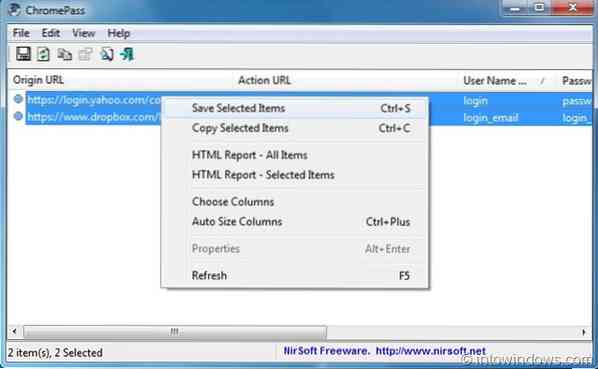
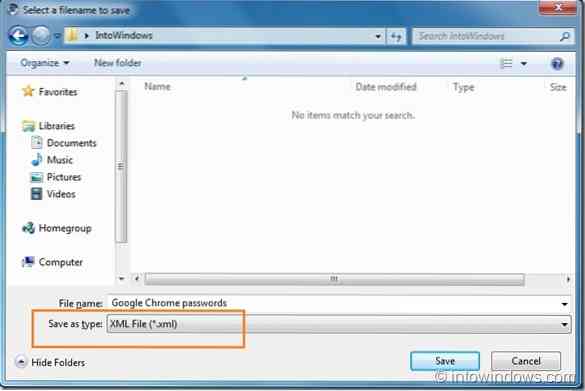
 Phenquestions
Phenquestions


